Notepad++ Windows 11 版:如何下載並安裝
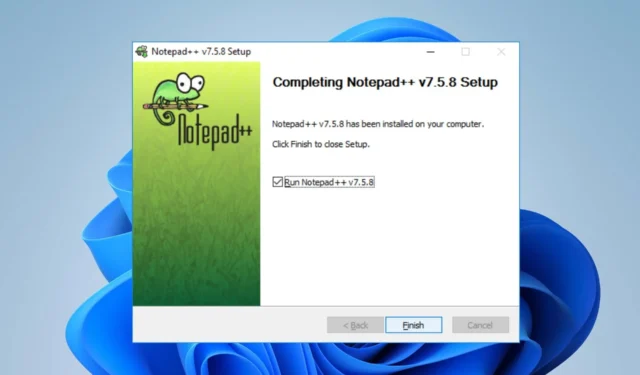
Notepad++ 主要被開發人員用來編輯源代碼,而臨時用戶則用來編輯文本。但是,如果您剛剛升級到 Windows 11,則在系統上下載並安裝該應用程序可能會很困難。
Notepad++ 可以在 Windows 11 上運行嗎?
是的,Notepad++ 可以在 Windows 11 上有效工作,而不會出現兼容性問題。更具體地說,沒有臃腫的選項或錯誤,只有您在一個非常小的編輯器中需要的一切。
此外,它最適合使用 Windows 64 位處理器來安裝該應用程序,以獲得順暢的體驗。
我應該下載哪個 Notepad++?
Notepad++ 的不同變體可以在 Windows 11 的官方網站上下載。要在計算機上下載的版本的主要決定因素取決於計算機的處理器。
當打開多個文件時,64位Notepad++可以處理超過4GB的數據,而32位可以處理較少的數據。
Notepad++ 可以免費安裝嗎?
是的,Notepad++ 可以免費安裝。它是一個開源文本編輯器,可以免費下載和使用。開源意味著源代碼可以免費查看和修改。
此外,開發人員社區還會定期進行更新,以修復錯誤、提供改進並添加新功能以改善用戶體驗。
Notepad++ 與 Notepad 相比有哪些優點?
以下是使用 Notepad++ 相對於 Notepad 的一些優點:
- Notepad++ 提供高級功能,例如語法突出顯示、代碼折疊、自動完成和多選項卡界面。
- 針對編輯器的顯示、快捷方式和編碼風格的個性化定制選項。
- 通過積極的社區支持提供定期更新以提供修復。
- 廣泛的插件支持可提高性能並增加功能。
如何下載並安裝適用於 Windows 11 的 Notepad++?
通過他們的官方網站下載Notepad++
- 啟動網絡瀏覽器,轉到Notepad++ 官方網站,然後單擊左側窗格中的“下載” 。
- 從列表中選擇您要下載的 Notepad++ 版本。(Notepad++ v8.5.4為最新版本)
- 如果您的計算機是 64 位,請選擇“下載 64 位 x64”下的“安裝程序”;如果您的計算機是 32 位,請選擇“下載 32 位 x86”。
- 等待下載過程完成,然後雙擊下載的文件將其打開。
- 如果出現 UAC 提示,請選擇“是” 。
- 選擇您的首選語言並單擊“確定”。
- 單擊下一個窗口中的“下一步”按鈕,然後在許可協議窗口中選擇“我同意”鍵。
- 如果要更改安裝位置,請單擊“瀏覽”,然後選擇“下一步”。
- 選擇您想要的安裝類型,然後單擊“下一步”。
- 選中“在桌面上創建快捷方式”框以創建桌面快捷方式,然後單擊“安裝”按鈕。
Notepad++ 位於 Windows 11 中的什麼位置?
默認情況下,Notepad++ 文件存儲在 Windows 11 中的以下目錄路徑中:
- 按Windows+E鍵打開文件資源管理器。
- 粘貼以下路徑並單擊Enter 找到Notepad++:
C:\Program Files\Notepad++\ - 打開該文件夾以訪問可執行的 Notepad++.exe 文件。
- 或者,左鍵單擊“開始”菜單,鍵入 Notepad++,然後從選項中選擇打開文件位置。
這樣,您就可以輕鬆訪問 Notepad++ 的文件位置。
如果您還有其他問題或建議,請在下面的評論部分中提出。



發佈留言